Visual Studio Code on Microsofti poolt välja töötatud tuntud, võimas avatud lähtekoodiga koodiredaktor ja platvormidevaheline. See pakub arendajatele lugematuid funktsioone ja tõrgeteta viisi koodi kirjutamiseks ja haldamiseks.
Visual Studio Code on sujuv koodiredaktor, mis pakub mitmesuguseid toiminguid, nagu silumine, süntakside esiletõstmine, versioonihaldus, koodi lõpuleviimine.
Redaktori erinevate atribuutide, näiteks kontuuride ja koodijuppide abil saate sisestada, laiendada, genereerida ja ahendada erinevaid koodiplokke.
Paljud inimesed ajasid Visual Studio segamini Visual Studio koodiga. Visual Studio on Windowsi rakenduste arendamiseks saadaval ainult Windowsis, Visual Studio Code on aga lihtne koodiredaktor, mis on saadaval paljudele platvormidele.
Nüüd kontrollime paari võimalust Visual Studio koodi hankimiseks Ubuntu 20-sse.04. Valige oma mugavuse järgi kõige sobivam.
1 - installige Visual Studio kood Ubuntu 20-le.04 (LTS) ja 20.10 GUI kasutamine:
Visual Studio koodi installimiseks GUI kaudu avage kõigepealt Ubuntu tarkvarakeskus.
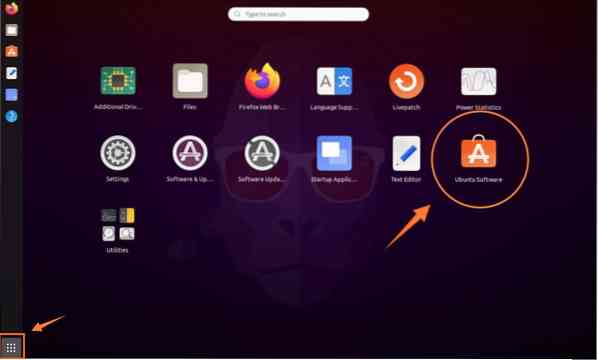
Teile kuvatakse Tarkvarakeskuse aken.
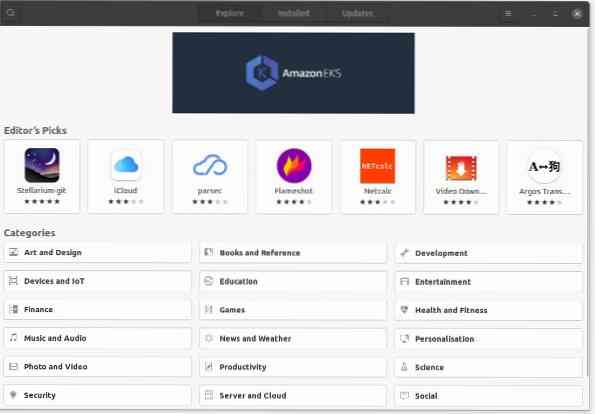
Nüüd otsige jaotist „Visual Studio Code”:
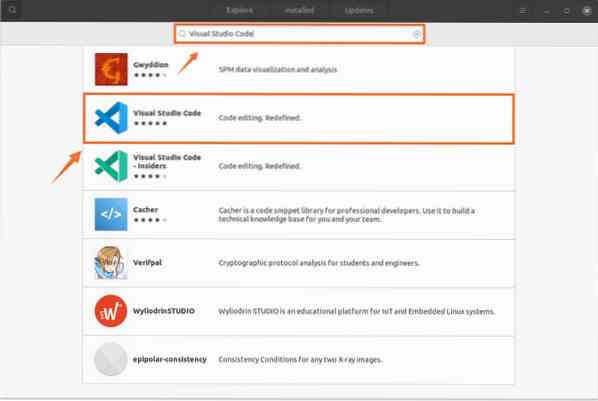
Valige “Visual Studio Code”, kuvatakse aken koos nupuga Install; protsessi alustamiseks klõpsake seda.
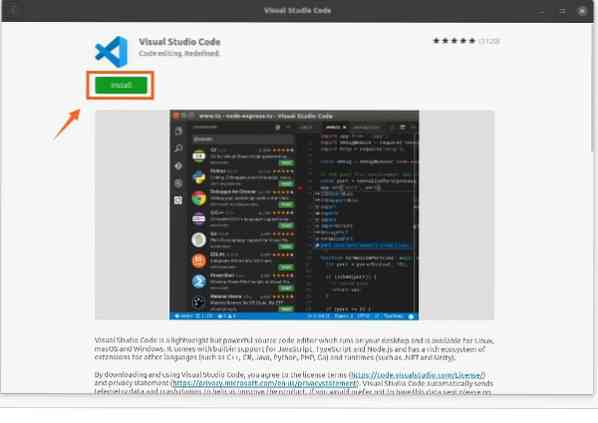
2- Installige Visual Studio kood Ubuntu 20-le.04 (LTS) ja 20.10 Terminali kasutamine:
Selle meetodi abil laadime ja installime Visual Studio koodi snapi abil. Kiirkomplektid sisaldavad binaarseid sõltuvusi, mis on turvalised ja hõlpsasti täiendatavad.
Protsessi alustamiseks avage terminal ja tippige allpool antud käsk:
$ sudo snap install --klassikaline kood
Teine võimalus VS-koodi installimiseks on terminali kasutamine käsu „apt” kaudu.
Järgida on vähe samme:
Samm 1: Esiteks peame installima sõltuvused, kasutades allpool mainitud käsku.
$ sudo apt install tarkvara-atribuudid-tavaline apt-transport-https wget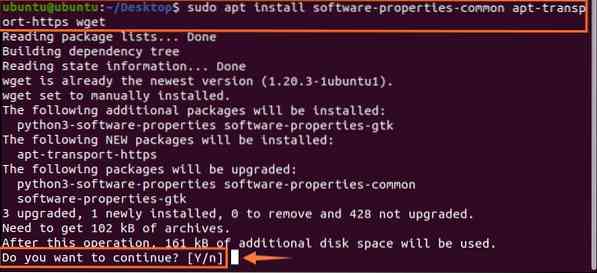
2. samm: Järgmine samm on antud Microsofti GPG-võtme terminali importimine käsu wget kaudu:
paketid $ wget -q https: //.microsoft.com / key / microsoft.asc -O- | sudo apt-võti lisada -
3. samm: Edasi liikudes tippige VS-koodi hoidla lubamiseks järgmine käsk:
$ sudo add-apt-repository “deb [arch = amd64] https: // paketid.microsoft.com / repos / vscode stabil main ”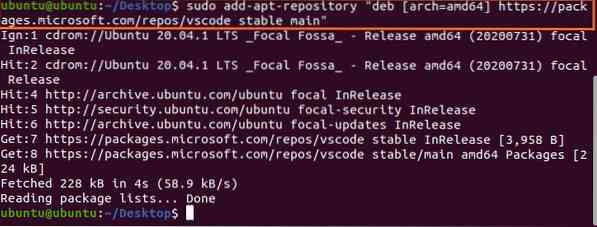
Nagu näete, lisatakse hoidla. Nüüd on selle protsessi viimane samm tippida Visual Studio Code paketi installikäsk, mida mainitakse allpool:
$ sudo apt installikood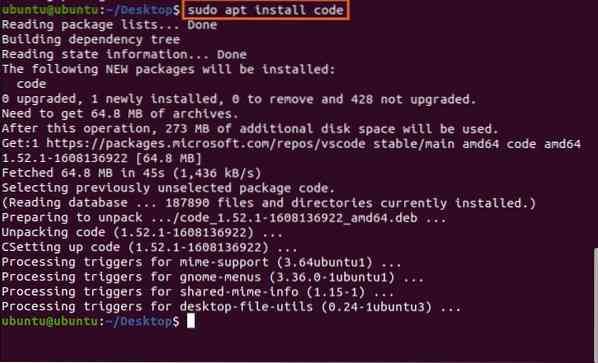
Visual Studio kood laaditakse alla ja installitakse teie seadmesse. Seda saab vaadata rakendustes. Ava see:
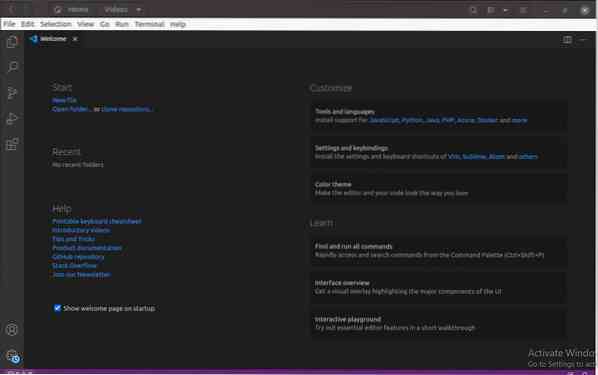
Visual Studio koodi desinstallimine Ubuntu 20-st.04 (LTS) ja 20.10:
Kui olete selle GUI-st installinud, järgige selle eemaldamiseks järgmisi samme:
- Avage tarkvarakeskus ja klõpsake installitud vahekaarti.
- Leidke visuaalse stuudio koodirakendus.
- Klõpsake nuppu Eemalda.
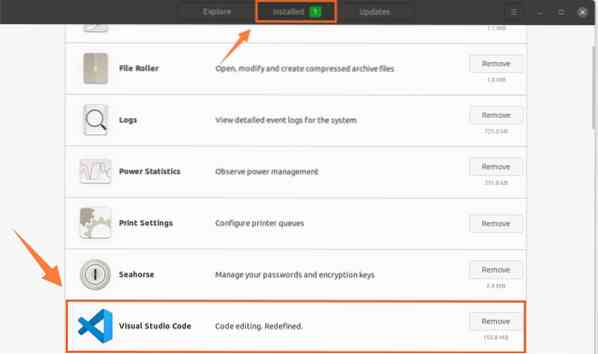
Kui olete installinud Visual Studio koodi terminali kaudu snap-pakettide abil.
Selle desinstallimiseks kasutage käsku:
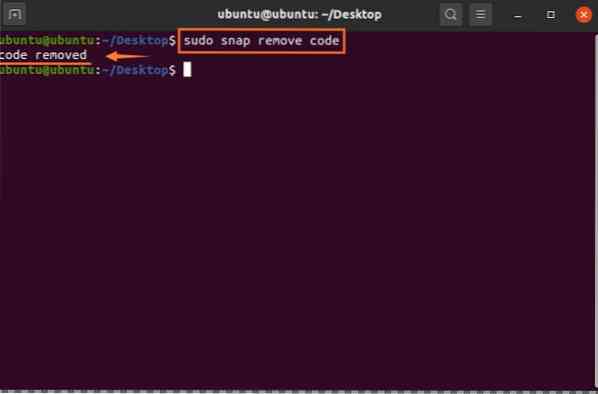
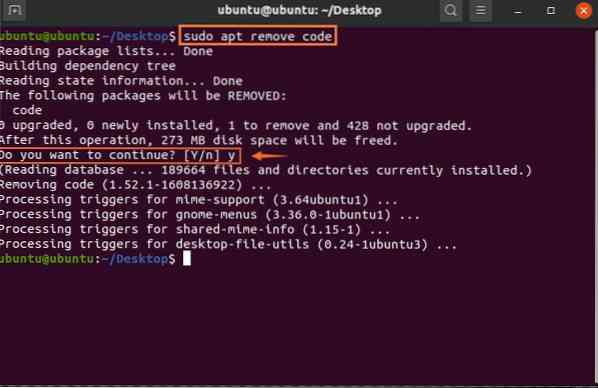
Järeldus
Olete näinud lühitutvustust selle kohta, kuidas Visual Studio koodi installida, kasutades GUI ja terminali kaudu mitmel viisil. Samuti oleme õppinud, kuidas seda mitmel viisil desinstallida. Visual Studio Code on kiire, usaldusväärne ja tõhus koodiredaktor, mis toetab erinevaid programmeerimiskeeli ja hulgaliselt pistikprogramme, et suurendada tootlikkust.
 Phenquestions
Phenquestions


